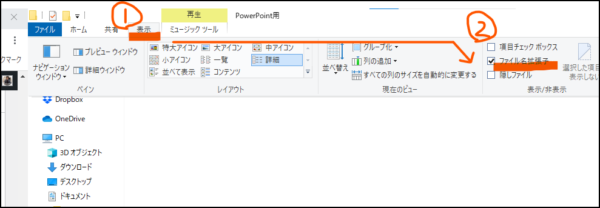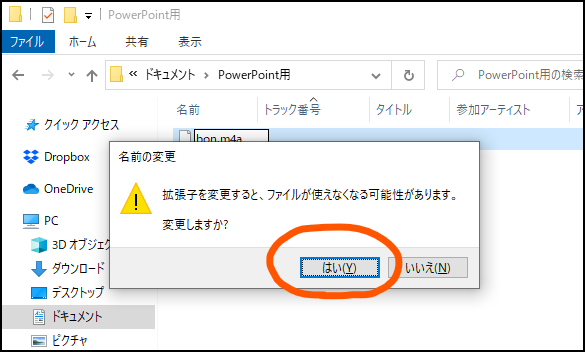作成日:2022/05/27
(更新日:2022/05/27)

PowerPointに音声データを入れても再生できない人「PowerPointに音声データを入れたのですが、なぜか再生することができません。音声データを入れる方法について、パソコンが苦手な私でもわかるように教えてください。」
こういった疑問に答えます。




本記事のテーマ
PowerPointに音声データを入れても再生できないときの対処法
記事の信頼性

記事を書いている私は、パソコンサポート歴6年ほど。
200社ほどの企業のパソコンサポートを担当していました。
今ではパソコン修理会社を設立して、年間500台以上のトラブル対応を行っております。
この記事から得られる事
Windowsのパソコンで、PowerPointに音声データを入れても再生できないときの対処法について紹介します。
本記事では、Windows 10/11を想定していますが、より古いWindowsでも同様に設定できるでしょう。
この記事を読むことで、音声データを入れても再生できないときの対処法。
今回はPowerPointに音声データを入れても再生できないときの対処法について紹介します。
・PowerPointに音声データを入れても再生できない方。
PowerPointに音声データを入れても再生できないときの対処法
【前提条件】
・この方法はWindowsでの手順です
PowerPointに対応する音声データのファイル形式は以下のものです。
- wma
- wav
- mp3
- m4a/mp4
- mid/midi
- au
- aiff
これら以外のファイル形式を変更して挿入できるようにする手順を説明します。
【手順】
①エクスプローラーを開いて表示クリックし、ファイル名拡張子にチェックを入れます。
②PowerPointで再生されない音声データを右クリックし、名前の変更をクリックします。
ドットから先を「m4a」に変更します。
③拡張子を変更する際の警告文が出ますので、「はい」をクリックします。
④これで、PowerPointで音声データが使用できるようになります。